Youtubeは自分で作った大きなサイズの動画を何の制限もなくアップすることが可能ですが、ニコニコ動画の一般会員(無料会員)には、いろいろと制限があります。
ニコニコ動画のまとめwikiには詳しく書いてありますが、動画フォーマットに無知な人間にはさっぱり分かりません。
ということで、いろんなサイトを回って集めたGarageBandでの書き出し設定を紹介します。これは2010/07現在確実にアップロード出来ている方法です。
(1)GarageBandの「共有」から「ムービーをディスク」に書き出しを選びます。
(2)すると以下のようなダイヤログが現れるので、「エキスパート設定」にして書き出しをクリック
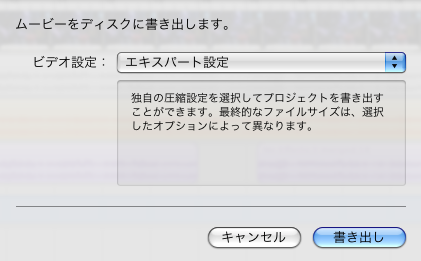
(3)すると保存ダイアログが現れるので、書き出しを「ムービーからMPEG-4へ」にして「オプション」をクリック

(4)すると以下のような画面が現れるので、それを下記画面のように設定してOKを押して、保存すると変換が始まります。
一番重要なのは、この画面のデータレートの値です。画面では400と入れています。詳しくは下の方の補足を読んでください。512×384は4:3比率です。16:9のときは、512×288にしてください。
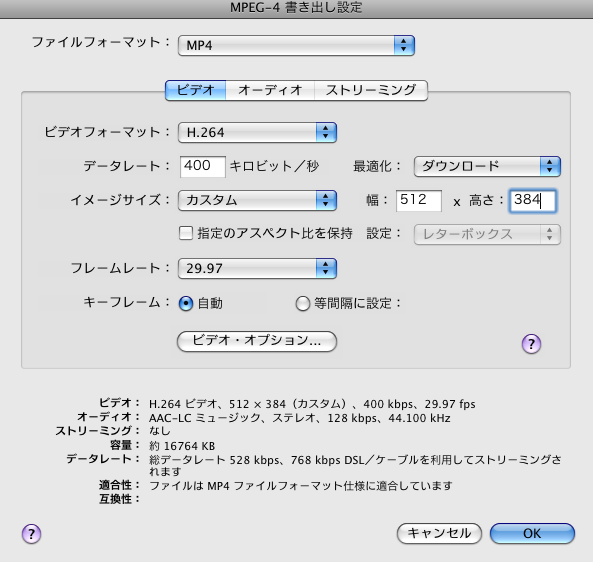
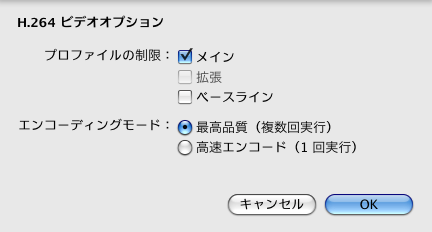
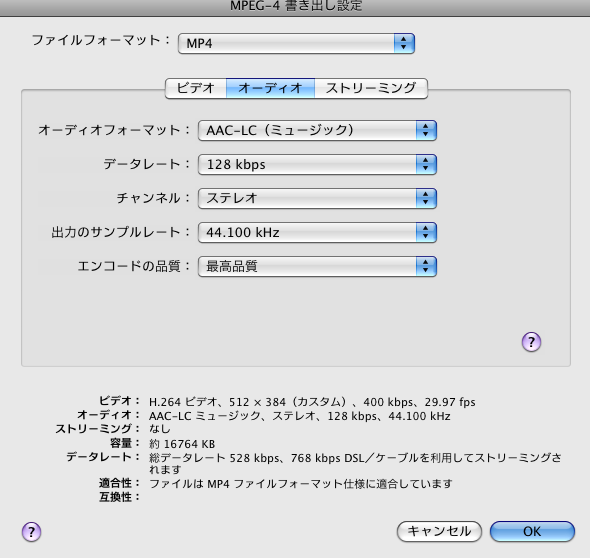
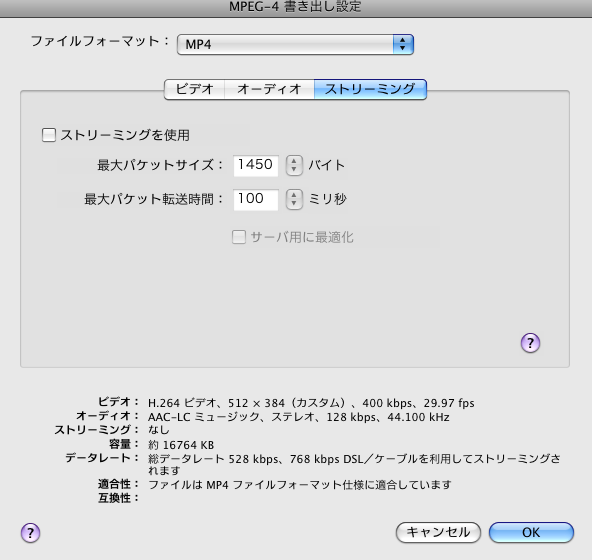
(5)で、できたファイルをFinder上でコマンド+i(あるいは右クリックして情報を見る)します。その詳細情報のところの総ビットレートが600以下であることを確認します。
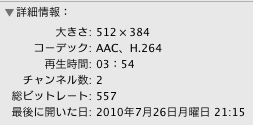
(6)できあがりです。再生してチェックしてみてOKなら、今自分がMacで見てる画質でニコニコ動画にアップできます。
補足)
データレートに400と入れていますが、これがムービー全体の画質を決めます。ニコニコの「演奏してみた」だとだいたい4分くらいの長さのファイルが多いと思うので400にしています。変更すると、下の方の「総データレート528kbps」と書いてあるところがリアルタイムで変更されるので、この「総データレート」が600以下になるように、データレート値を設定してください。総ビットレートが、最大620くらいを超えると無料会員はアップロードできなくなります。ギリギリの線を追求したいひとは試行錯誤でデータレートを設定してみてください。
私見ですが、所詮素人の演奏風景です。総ビットレートが400でも500でも600でもそう変わらないです。それよりも明るい場所(昼間+ライト)で撮影するほうが手っ取り早く画質が上がります。
あなたが超美形で顔と画質とナイスボディで勝負したいのなら、制限の無いプレミアム会員になったほうが早いと思いますよ(^^;。
ニコニコ動画へ動画をアップする方法(MacのGarageBandでの書き出し)
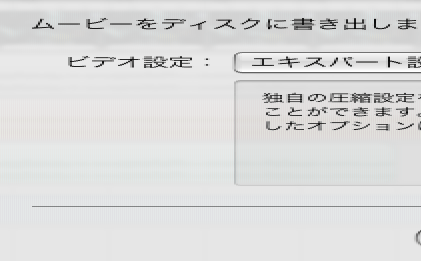 ギター楽器機材
ギター楽器機材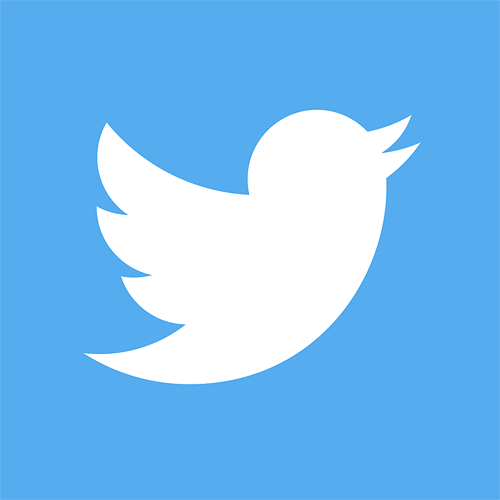

コメント